Åtgärda inloggningsfel för Nexus Mod Manager [LÖST]
You want to log in to your Nexus account but keep getting a Nexus Mod Manager login error? Don’t worry! In this blog, we’ll guide you on how to easily resolve the Nexus Mod Manager login error and explain why it occurs.
Vad är Nexus Mod Manager?(What is Nexus Mod Manager?)
Nexus Mod Manager är en av de mest populära modhanterarna för Skyrim , Fallout och Dark Souls . Trots att den nyligen förflyttades av Vortex , har populariteten för denna mod-hanterare inte minskat. Nexus Mod Manager är platsen där de bästa spelmodifieringarna kan hittas. Det är därför den har en så blomstrande fanbas. Men precis som alla andra applikationer har den också sina brister, till exempel inloggningsfelet för Nexus Mod Manager, som uppstår när du försöker logga in.

Så här åtgärdar du inloggningsfel för Nexus Mod Manager(Fix Nexus Mod Manager Login Error)
Orsak till Nexus Mod Manager-inloggningsfel?(Cause of Nexus Mod Manager Login Error?)
Nexus Mod Manager har varit föråldrad sedan 2016, vilket innebär att den inte längre får officiellt stöd. Emellertid erbjuder dess utvecklare ibland en uppdatering för att tillåta användare att fortsätta få åtkomst till onlinetjänster samtidigt som de säkerställer att programmet är kompatibelt med rådande säkerhetsprotokoll. De vanligaste orsakerna till inloggningsproblemet är:
- Föråldrad applikation(Outdated Application)
- Antivirusprogramkonflikter(Antivirus Software Conflicts)
- Långsam internetuppkoppling(Slow internet connection)
Nu när vi förstår de grundläggande orsakerna bakom Nexus Mod Manager -inloggningsproblemet, låt oss gå vidare till lösningarna för detsamma.
Metod 1: Uppdatera Nexus Mod Manager
Även om det officiella stödet för Nexus Mod Manager har avslutats sedan 2016, tillhandahöll utvecklarna en uppdatering för att öka applikationssäkerheten. Som tidigare nämnts lämnades den äldre versionen föråldrad när den nya uppgraderingen utfärdades.
Följ den här metoden för att uppdatera appen för att åtgärda detta inloggningsproblem:
1. Öppna Nexus Mod Manager. Klicka på OK -knappen.
2. Nu kommer modshanteraren att leta efter uppdateringar.
3. Om en uppdatering är tillgänglig klickar du på knappen Uppdatera . (Update)Modhanteraren kommer att uppdateras.
Obs:(Note:) Om fliken applikationsuppdatering inte(Update) verkar fungera korrekt måste du manuellt ladda ner och installera den senaste versionen från dess officiella webbplats.
4. För manuell uppdatering: Om du kör 0.60.x eller senare bör du ladda ner 0.65.0 eller om du använder Nexus Mod Manager 0.52.3 måste du uppgradera till 0.52.4.
Metod 2: Kontrollera inställningarna för Antivirus/Firewall
Om du har den senaste versionen av appen installerad på ditt system men fortfarande stöter på problem med att logga in bör du kontrollera ditt antivirusprogram. Det finns flera fall av falska positiva, inte bara med NMM utan även med andra applikationer. En falsk positiv uppstår när ett antivirusprogram av misstag nekar legitima program åtkomst till dess verksamhet. Att inaktivera antivirus eller Windows -brandvägg kan hjälpa till att åtgärda NMM- inloggningsfelet.
Låt oss titta på hur du inaktiverar antivirus/brandvägg:
1. Gå till Start -menyn och skriv Windows-brandväggen. (Windows firewall.)Välj det från Bästa matchningen(Best Match) som visas.

2. Klicka nu på alternativet Tillåt en app eller funktion via Windows Defender-(Allow an app or feature through the Windows Defender Firewall ) brandväggen .

3. Välj programmet Nexus Mod Manager från den angivna listan.
4. Markera rutorna som läser Offentlig(Public ) och Privat( Private) .

5. Klicka på OK för att avsluta processen.
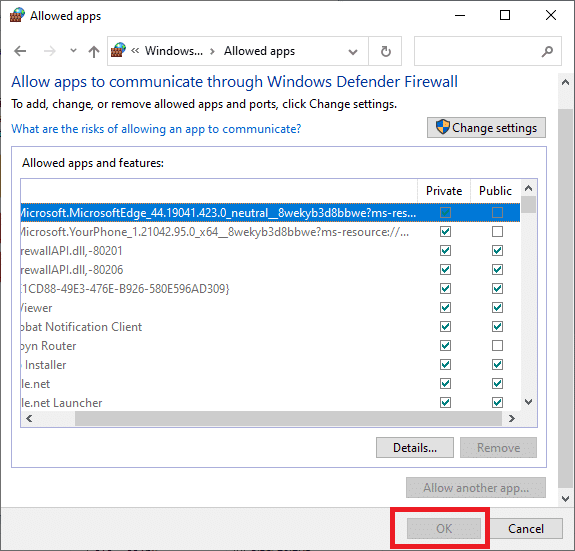
Det inbyggda skyddet på Windows-datorer(Windows PCs) bör inte orsaka Nexus Mod Manager - inloggningsfel längre.
Läs också: (Also Read:) Fixa Fallout 4-mods som inte fungerar(Fix Fallout 4 Mods Not Working)
Metod 3: Kontrollera Nexus-servern
Om du fortfarande har problem med att logga in eller om du inte kan se Nexus -servrar i modshanteraren, dubbelkolla om servern är online. Det har hänt tidigare när huvudservern stängdes av, vilket orsakat omfattande anslutningsproblem.
Om du ser andra användare som rapporterar anslutningsproblem i avsnittet trådar(threads ) eller gemenskaper( communities ) är servern troligen nere. Vänta tills servern återansluter.
Vanliga frågor (FAQs)
Q1. Hur anger jag inloggningsuppgifter till Nexus Mod Manager?(Q1. How do I enter login credentials to Nexus Mod Manager?)
När du initialt startar NMM och försöker ladda ner en mod, visas ett andra fönster som ber dig att ange dina Nexus -inloggningsuppgifter. Klicka på knappen " Logga(Login) in" när du har angett inloggningsuppgifterna. Du är bra att gå.
Q2. Jag kan inte logga in på Nexus mods. Vad ska man göra?(Q2. I am not able to log in to Nexus mods. What to do?)
Om du inte kan logga in gör du följande:
- Testa inloggning via olika webbläsare.
- Kontrollera att ditt antivirus- eller antispionprogram inte överskrider och blockerar innehåll från sin webbplats.
- Se till att dina brandväggsinställningar inte blockerar åtkomst till Nexus Mods- servrar eller nödvändiga skriptvärdar.
Q3. Fungerar Nexus Mod fortfarande?(Q3. Is Nexus Mod still working?)
Även om det inte finns något officiellt stöd för Nexus Mod Manager , är den slutliga officiella versionen fortfarande tillgänglig för dem som vill använda den. På GitHub-webbplatsen(GitHub website) kan du också hitta den senaste communityversionen.
Rekommenderad:(Recommended:)
- Can’t log in to Windows 10? Fix Windows Login Problems!
- Dölj e-postadress på Windows 10-inloggningsskärmen(Hide Email Address on Windows 10 Login Screen)
- Hur man tar bort Avast från Windows 10(How to Remove Avast from Windows 10)
- Åtgärda Lokal Print Spooler-tjänst körs inte(Fix Local Print Spooler Service Is Not Running)
Vi hoppas att den här guiden var till hjälp och att du kunde fixa Nexus Mod Manager-inloggningsfel. ( fix Nexus Mod Manager login error.) Låt oss veta vilken metod som fungerade bäst för dig. Om du har några frågor/kommentarer angående den här artikeln får du gärna lämna dem i kommentarsfältet.
Related posts
Åtgärda nätverksadapterfelkod 31 i Enhetshanteraren
Din dator är inte ansluten till Internet Fel [LÖST]
Windows Store-felkod 0x8000ffff [LÖST]
Credential Manager Error 0x80070057 Parametern är felaktig [FIXAD]
Fix Windows kunde inte slutföra installationen [LÖST]
Fixa tangentbordsinmatningsfördröjning i Windows 10 [LÖST]
Fix Error 651: Modemet (eller annan ansluten enhet) har rapporterat ett fel
Åtgärda U-Verse Modem Gateway Authentication Failure Error
Fixa fel 0X80010108 i Windows 10
Fixa Windows Store-felkod 0x803F8001
Windows Experience Index Frysning [LÖST]
Åtgärda Windows Installer Access Denied Error
USB-enhet fungerar inte i Windows 10 [LÖST]
Muspekarfördröjningar i Windows 10 [LÖST]
Fixa PNP upptäckt fatalt fel Windows 10
Fel 1962: Inget operativsystem hittades [LÖST]
Ogiltigt MS-DOS-funktionsfel i Windows 10 [LÖST]
Fixa att din dator har ont om minne Varning [LÖST]
Windows kan inte ansluta till skrivaren [LÖST]
Åtgärda Minecraft-fel Det gick inte att skriva Core Dump
